怎么样创建一个苹果风格的营销视频
- Published On
如何利用 AI 制作类似 Apple 宣传片的视频介绍
每当 Apple 发布新产品时,都会推出大量高质量的宣传视频。这些视频中,一类尤为引人注目:以简约的文字为核心,搭配纯色或渐变背景,再通过与音乐节奏同步的动画强化视觉效果。这类视频不仅吸引眼球,还能有效延长观众的观看时长。例如,Apple 的 iMessage – Renewable Energy 就是一个经典案例,简洁而又富有节奏感的呈现方式,让信息传递更加生动。
如何为 SaaS 产品制作类似的视频介绍?
传统上,制作这种高质量的视频需要编剧、动画师和音乐制作人的协作。这个过程往往耗时 1-2 周,经过多次反馈和调整才能完成。然而,随着 AI 技术的进步,制作类似的视频变得更加简单和高效。尽管通过 AI 我们可能无法完全复制 Apple 的精致效果,但 AI 赋予了我们更强大的工具,使得视频制作不再是专业团队的专属。
第一步:选择合适的音乐
好的音乐是打造成功宣传片的基础。你可以利用 Suno AI 快速生成适合视频的背景音乐。推荐使用提示词 funk style, 112bpm,并打开 Instrumental 开关,确保生成纯音乐。这种风格的音乐节奏感强,112 bpm(每分钟112拍)是大多数宣传视频的理想选择,既不过快也不过慢,能够很好地支持画面的节奏变化。
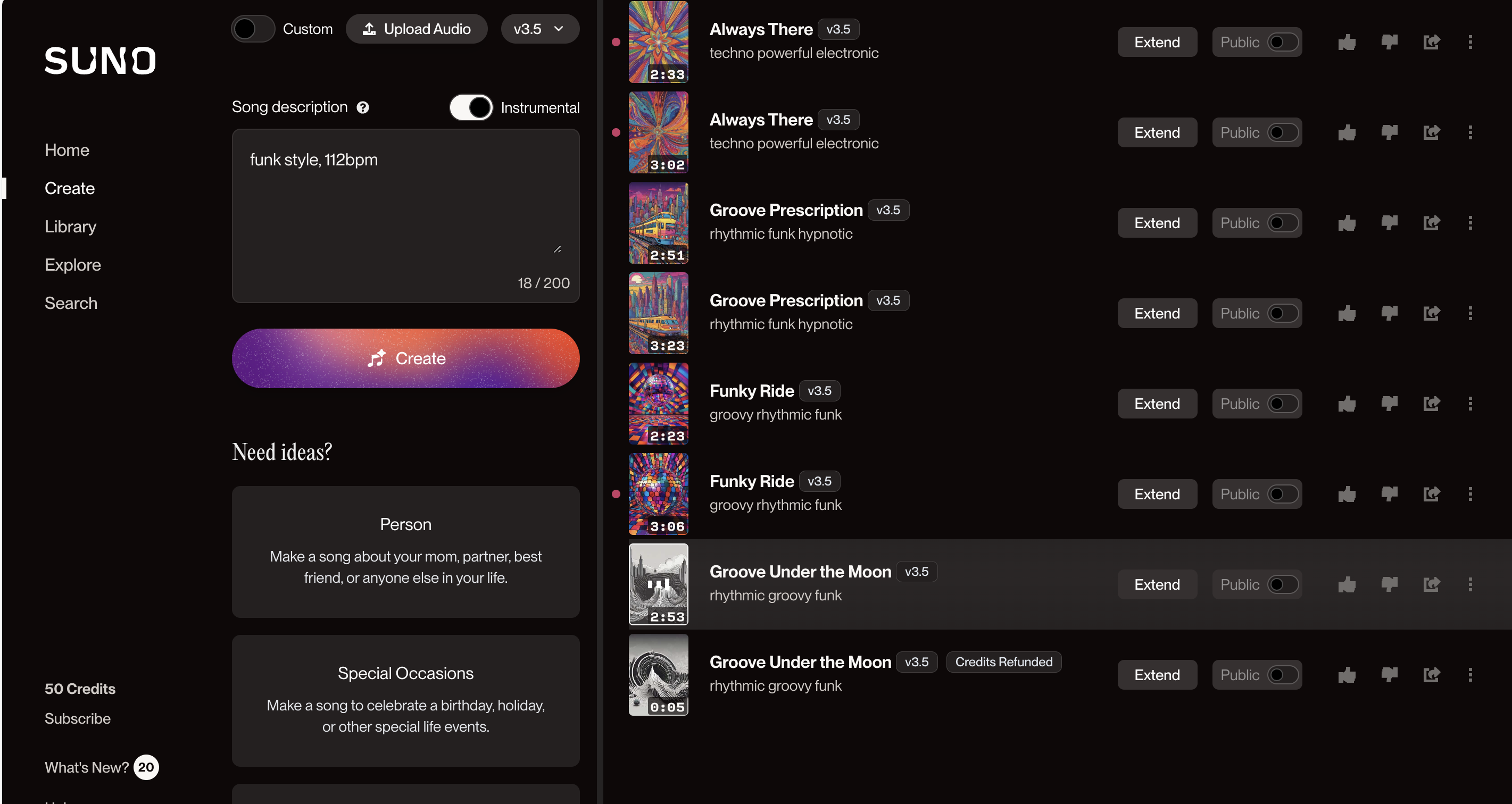
提示:选择正确的音乐不仅仅是匹配节奏,还要考虑视频内容和目标受众的情感需求。
第二步:生成详细的分镜脚本
接下来,我们需要为视频编写分镜脚本。通常,这个步骤需要专业编剧或视频制作人完成。然而,通过 Claude 这样的 AI 工具,你可以快速生成与音乐节奏同步的分镜脚本。你只需提供视频的基本信息和内容,例如:
请根据以下文章内容,为一段长度为 50 秒、背景音乐节奏为 112 bpm 的介绍视频编写分镜脚本。
Claude 生成的分镜脚本可能如下所示:
# Storyboard: Apple-style 50-second Promo Video (112 bpm)
## Scene 1 (0-6 seconds, 11 beats)
- Solid black background
- Text fades in: "Introducing"
- Text pulses slightly with each beat
- On the last beat, text quickly zooms out and fades
## Scene 2 (6-12 seconds, 11 beats)
- Background transitions to a soft gradient (e.g., blue to purple)
- Text appears letter by letter: "Innovation"
- Each letter appears on a beat
- On the last beat, the word splits into individual letters
...
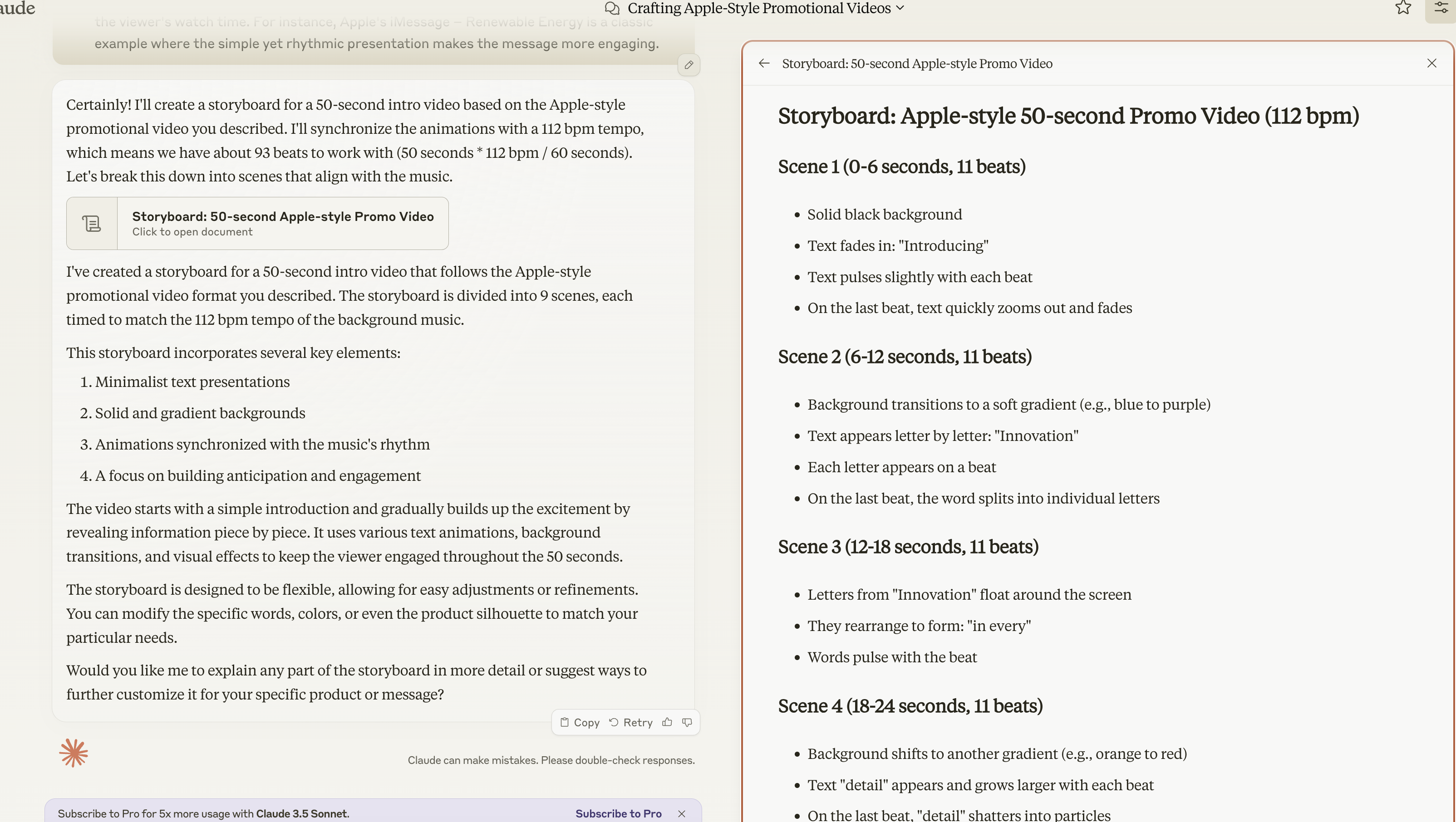
这样的分镜脚本清晰地定义了每一帧的动作和内容,让你更容易规划视频制作。
第三步:结合音乐与分镜脚本
使用 Remotion 这款基于代码的视频制作工具,你可以将音乐和分镜脚本结合起来生成最终视频。首先,创建一个新的 Remotion 项目,并在代码编辑器(例如 Cursor)中实现分镜脚本中的动画和过渡。Remotion 的灵活性允许你精确地控制动画帧的时长。为了确保动画和音乐同步,建议你让动画的起始帧为 16 的倍数,配合每秒 30 帧的设置,保持音乐和视觉的完美契合。
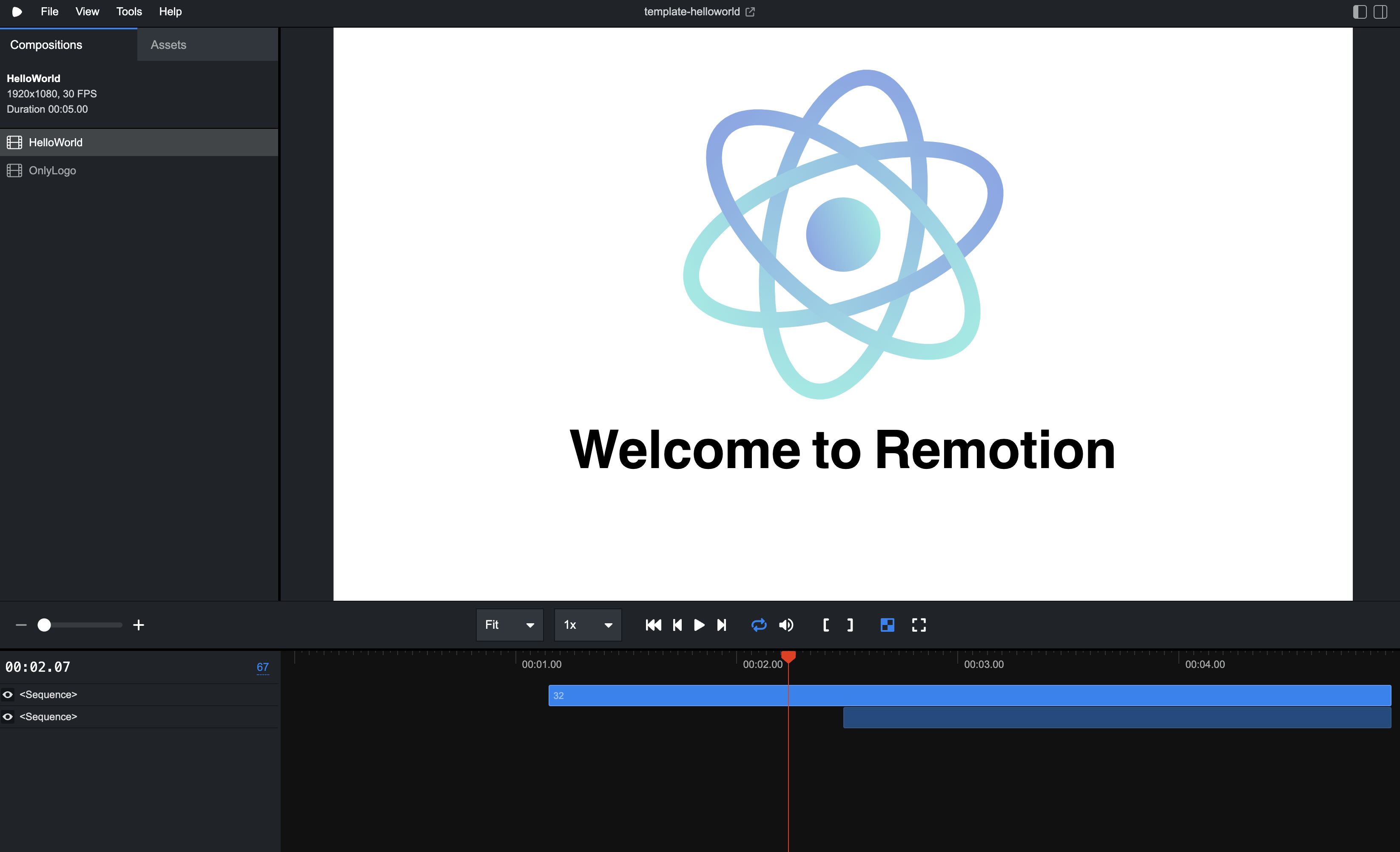
提示:Remotion 是一个强大的工具,可以通过代码实现复杂的动画效果。尽管 AI 可以帮助生成简单的动画脚本,但手动调整仍能提升视频的精细度。
如何进一步优化?
虽然这些工具和步骤已经大幅简化了视频制作的流程,但仍有一些需要改进的地方:
- 节奏控制:当前 AI 工具对节奏的细节控制有限,许多精细的动画效果仍需手动调整。
- 音乐变化适应性:如果背景音乐的节奏变化较大,AI 生成的动画可能无法适应,需要额外的人工干预。
- 动画复杂度:AI 生成的动画较为基础,对于需要复杂转场和效果的高阶视频,Remotion 社区提供了诸如
remotion-animated之类的工具包,帮助实现更复杂的动画效果。
通过这些 AI 工具,你可以轻松制作出具有 Apple 宣传片风格的视频,为你的 SaaS 产品增加市场竞争力,吸引更多潜在客户。